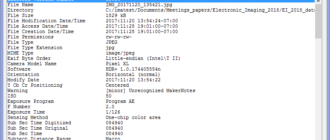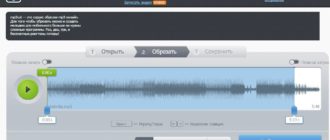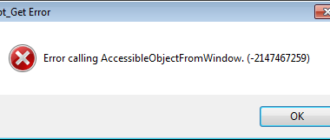Друзья, сегодня мы поговорим с вами о таком деле, как драйверах вашей аудиокарты. Если вы столкнулись с неизвестным устройством, на которое система жалуется как High Definition Audio, то имейте в виду, что проблемы возникают с неустановленным драйвером на аудиокарту, либо с проблемой с драйвером. Иногда, когда вы переустанавливаете систему, необходимо полностью устанавливать все драйвера. Если у вас имеется диск от вашей материнской платы, то просто воспользуйтесь им и установите имеющиеся там драйвера. Таким образом вы будете уверенны в том, что установили официальные драйвера поставляемые к вашей материнской плате.
.jpg)
Что делать, если например на диске содержатся драйвера для Windows 7, а вы переустановили операционную систему, установив Windows 10. Драйвера которые содержатся на диске уже установить не получится, потому что, драйвера от Windows 7 не поставятся на Windows 10. Для того, чтобы решить вашу проблему, необходимо пройти на сайт производителя вашей материнской платы и найти по модельному номеру последние драйвера для вашей материнской платы, которые рассчитаны именно для вашей операционной системы.
Однако, бывают и исключения из правил. иногда для корректной работы, необходимо в начале установить обновление системы под номером KB888111. Только после этого проверьте, не исчезла ли проблема.
Вы также можете воспользоваться любым программным обеспечением для автоматического поиска драйверов. Программа сама просканирует вашу систему и установит все необходимые драйвера.
Если вы установили Windows 10, то можете воспользоваться ее центром обновления. Он отлично работает, вы просто запускаете обновление и система самостоятельно устанавливает все все обновления, включая драйвера для вашей аудиокарты.
В Диспетчере устройств, вы можете выполнить поиск драйверов для аудиокарты через интернет. В большинстве случаев, операционная система найдет и установит необходимые драйвера.
Первая версия предназначена для интегрированных HD Audio в среде операционной системы Windows 2000, Windows ХР, Windows 2003. Поддерживаются модели: ALC1220, ALC1150, ALC880, ALC882, ALC883, ALC885, ALC886, ALC887, ALC888, ALC889, ALC892, ALC899, ALC861VC, ALC861VD, ALC891, ALC900, ALC660, ALC662, ALC663, ALC665, ALC667, ALC668, ALC670, ALC671, ALC672, ALC676, ALC680, ALC221, ALC231, ALC233, ALC235, ALC236, ALC255, ALC256, ALC260, ALC262, ALC267, ALC268, ALC269, ALC270, ALC272, ALC273, ALC275, ALC276, ALC280, ALC282, ALC283, ALC284, ALC286, ALC290, ALC292, ALC293, ALC383.
Вторая версия предназначена для интегрированных HD Audio в среде операционной системы Windows Vista, Windows 7, Windows 8, Windows 8.1 и Windows 10. Поддерживаются модели: ALC882, ALC883, ALC885, ALC886, ALC887, ALC888, ALC889, ALC892, ALC899, ALC861VD, ALC891, ALC900, ALC660, ALC662, ALC663, ALC665, ALC667, ALC668, ALC670, ALC671, ALC672, ALC676, ALC680, ALC221, ALC231, ALC233, ALC235, ALC236, ALC255, ALC256, ALC260, ALC262, ALC267, ALC268, ALC269, ALC270, ALC272, ALC273, ALC275, ALC276, ALC280, ALC282, ALC283, ALC284, ALC286, ALC288, ALC290, ALC292, ALC293, ALC298, ALC383.
Версия третьего варианта именуемого ATI HDMI Audio Device Driver служит для установки на системы с материнскими платами на базе чипов AMD с портом HDMI.
Таким образом вы познакомились с High Definition Audio и узнали как именно произвести поиск и установку драйверов для High Definition Audio, вашей аудиокарты. Если статья была полезной, то не забывайте периодически заглядывать на наш сайт, ведь каждый день мы стараемся для вас и пишем новые полезные статьи.
Удачи!